第一种:设置启动项
1.找到启动文件夹,我的是C:\Users\ThinkPad\AppData\Roaming\Microsoft\Windows\Start Menu\Programs\Startup,或者打开运行,输入shell:startup,回车,也可以快速打开启动文件夹。
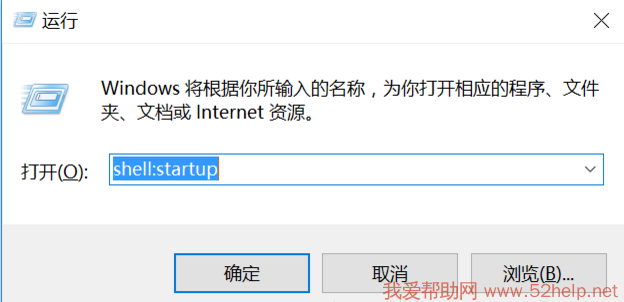
2.拷贝需要开机启动的程序的快捷方式到此文件夹即可。
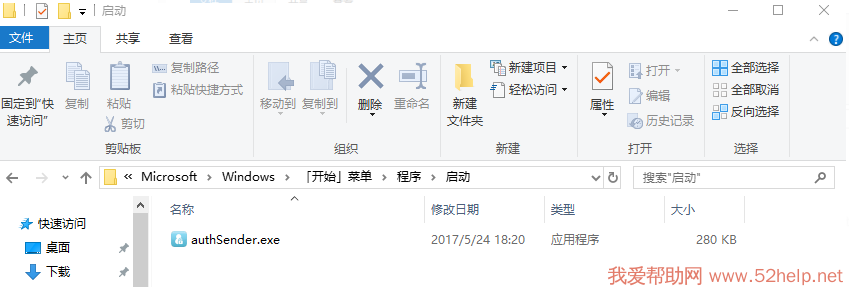
3.打开任务管理器-启动查看启动项。
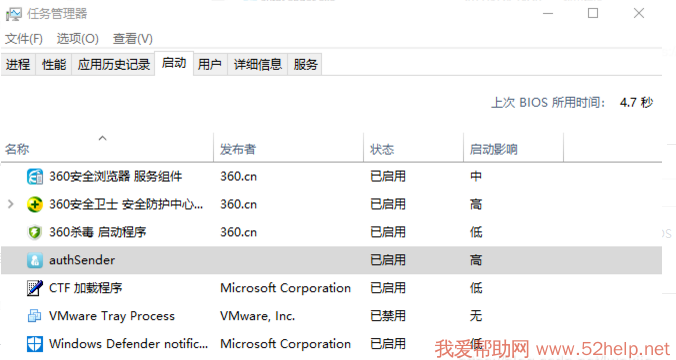
这样就设置好了,下次计算机启动时,程序也会自动启动的。
第二种:使用计划任务自启动
1.新建文本文件DebugStart.txt,打开写入以下内容:
tasklist|find /i "authSender.exe" && echo started || start "" "D:\Debug\authSender.exe"。

这条语句不能换行, authSender.exe 是程序名, "D:\Debug\authSender.exe"是此程序所在路径,tasklist|find /i "authSender.exe"是判断进程是否存在,程序是否已经开启,如未开启才会启动程序,然后改后缀名 .txt 为 .bat,双击即可启动程序。(可以在每条语句前使用 :: 来注释一条语句),这种方法还可以批量启动不同程序,只需要在此文件中重启一行,按相同格式写第二个要启动的程序对应的语句即可。
2.进入任务计划程序窗口,创建任务。
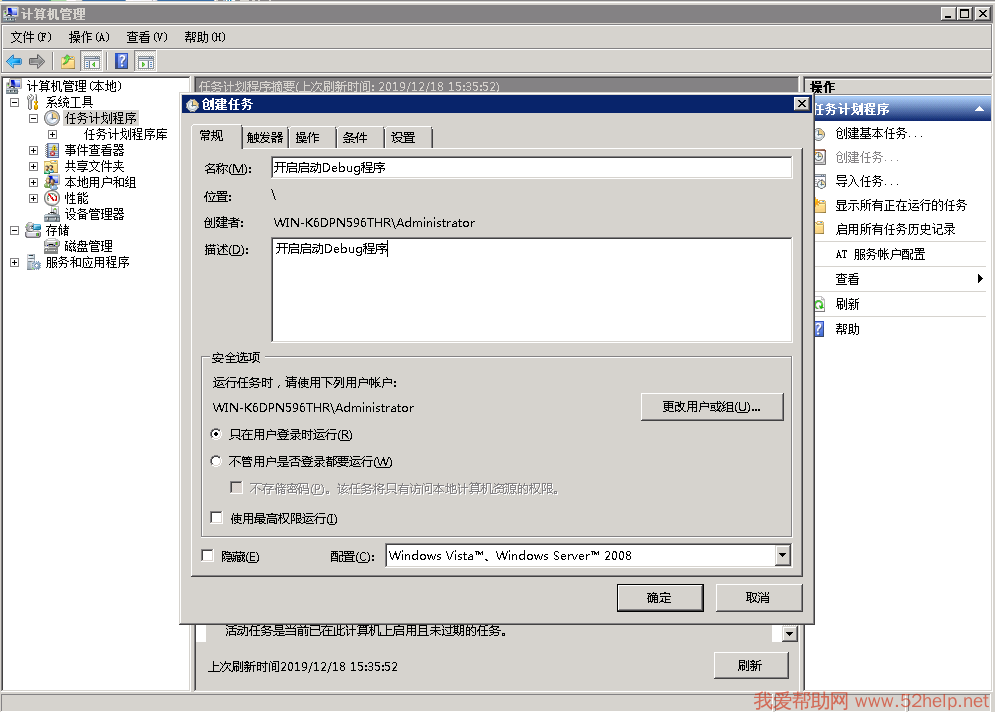
接着选择触发器选项卡,选择新建,在第一栏开始任务处选择登录时(启动时开始任务需要管理员权限)或启动时(启动时开始任务需要管理员权限),点击确定。由于我们的 bat脚本有做判断,所以不用担心程序会启动多次。
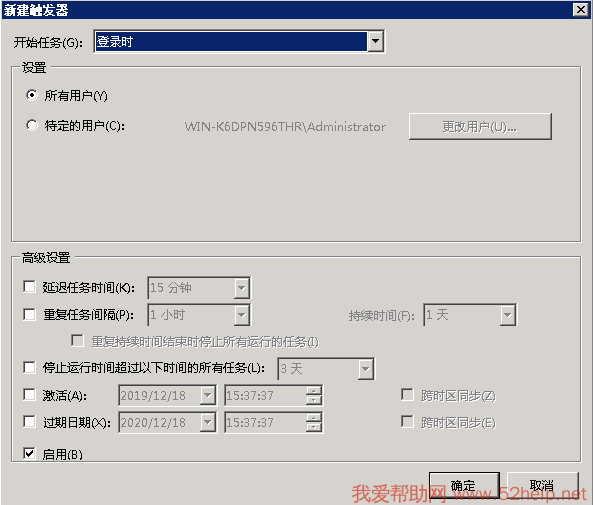
在操作选项卡选择新建,并选择启动程序选项,以及在程序和脚本处选择刚才编写的.bat程序,点击确定,然后再点击确定(创建任务界面的确定)。
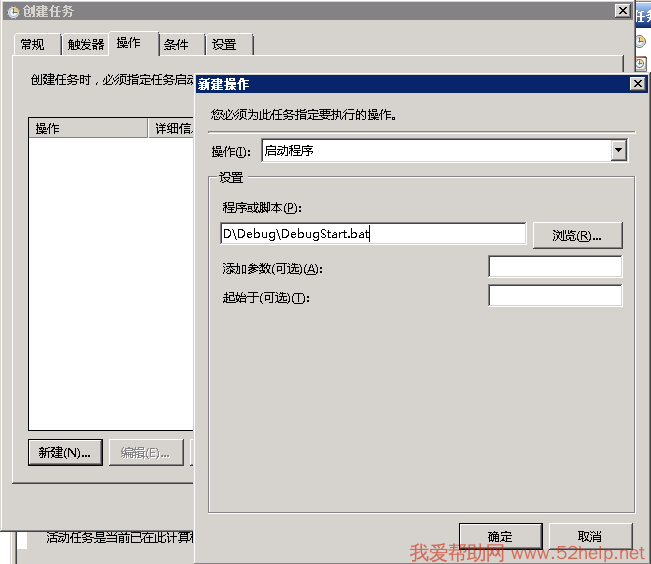
关闭页面,即可做到开机自动启动程序。
第三种:通过组策略设置脚本随服务器启动
1.开始->运行->gpedit.msc->计算机配置->Windows设置->脚本(启动/关机)。其中Win10有很多版本,其中家庭版默认是不提供组策略功能。
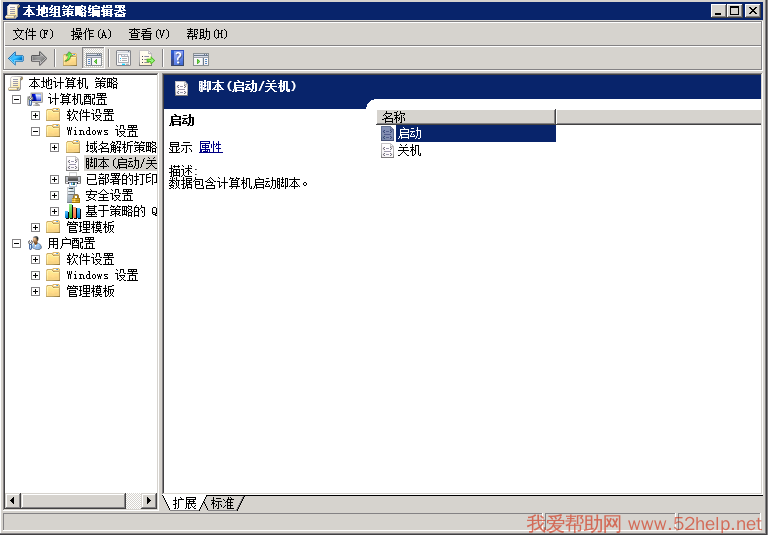
2.添加启动脚本,点击确定。
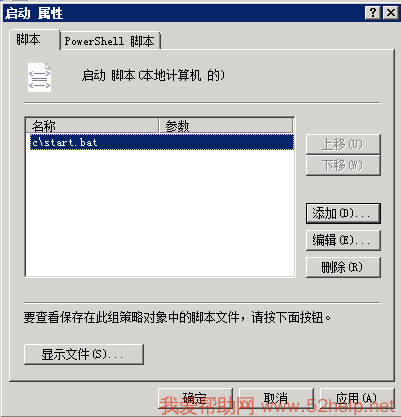
这样就可以了。
第四种:添加服务自动运行
1.开始---运行---cmd---回车,在弹出的窗体中输入如下命令:
sc create Debug binPath= D:\Debug\authSender.exe start= auto,其中Debug为将要创建的服务名。要删除创建的服务也很简单,使用以下命令即可:sc delete ServiceName

2.打开控制面板---管理工具---服务(或者 开始---运行---services.msc---确认)打开服务管理器,看看你创建的服务已经在里面了,至此,服务运行已创建完成。











 0
0